Aula 2 Microsoft Excel: Introdução
|
|
|
- Nathalia Linda Clementino das Neves
- 7 Há anos
- Visualizações:
Transcrição
1 Universidade de São Paulo/Faculdade de Saúde Pública Curso de Saúde Pública Disciplina: HEP 147 Informática I Aula 2 Microsoft Excel: Introdução O Excel é um aplicativo Windows - uma planilha eletrônica - que fornece ferramentas para criar e manipular banco de dados e analisá-los por meio de fórmulas e funções. As quatro principais funções do Excel são: Planilhas: você pode armazenar, manipular, calcular e analisar dados tais como números, textos e fórmulas. Pode acrescentar gráficos diretamente em sua planilha, elementos gráficos, tais como retângulos, linhas, caixas de texto e botões. É possível utilizar formatos pré-definidos em tabelas. Obs: Existem softwares específicos para a análise estatística dos dados. Bancos de dados: você pode classificar, pesquisar e administrar facilmente uma grande quantidade de informações utilizando operações de bancos de dados padronizadas. Gráficos: você pode rapidamente apresentar de forma visual seus dados. Além de escolher tipos pré-definidos de gráficos, você pode personalizar qualquer gráfico da maneira desejada. Macros: as tarefas que são freqüentemente utilizadas podem ser automatizadas pela criação e armazenamento de suas próprias macros. A planilha é estruturada em linhas numeradas e colunas identificáveis por letras (A, B, C,...) onde é possível identificar facilmente cada uma de suas células ou também chamadas de caselas. Por exemplo, a célula A5 é a quinta célula na primeira coluna. 1
2 1- Abrindo e trabalhando o banco de dados Abra seu banco de dados SEUNOME1.mdb. (lembre-se que o Excel lê, além da extensão.xls, outros formatos de banco de dados.) Então para localizar seu arquivo, não se esqueça de selecionar em Arquivos do tipo a opção Todos os arquivos (*.*). Para arrumar o banco de dados, você pode selecionar as variáveis do banco de dados, ajustar as colunas, centralizar os dados e destacar a primeira linha. Você pode também excluir uma ou várias linhas ou colunas, para isso, selecione o que você deseja excluir e com o botão direito do mouse, selecione: Excluir 2
3 Funções do Excel Clicando na figura você poderá inserir uma das inúmeras funções presentes no Excel, entre elas, as mais utilizadas são Matemática, Financeira, Data e hora, Procura e referência, Texto, Lógica e outras. 2 - Cálculo de porcentagem simples e acumulada; construção de tabelas Cálculo de percentual Digitar na coluna A, linhas 1, 2, 3, 4 e 5 os valores 20, 30 58, 40 e 30. Na célula A6 digitar a fórmula =SOMA(A1:A5) ou clicar sobre o ícone e pressionar a tecla Enter. Na casela B1, digitar a fórmula =(A1/A$6)*100 para calcular o percentual de 20 em relação ao total e em seguida, pressionar Enter. OBS: O $ fixa a linha. Também é possível usar $ pela tecla <F4>. No lugar da fórmula irá aparecer o resultado 11,23596 que pode ser formatado para duas casas decimais utilizando a seguinte seqüência de comandos: formatar, célula, número, escolher número de casas decimais, por exemplo 2. Clicar em OK para que o Excel execute o comando. 3
4 Cópia da fórmula para as outras caselas - clique o mouse sobre a célula que será copiada; - segure o mouse sobre o quadradinho do lado direito na base do retângulo; - segure e arraste o mouse até a célula B5. Solte o botão do mouse. - percorra, utilizando a seta para cima, cada casela e confira as fórmulas; - posicione o cursor na célula B6 e clique no ícone, pressione Enter. Resultado final: Atenção: Se a versão do Excel for em inglês, utilizar para vírgula o ponto. Se a versão for em português, utilizar para representar casas decimais, a vírgula. Exercício 1 Crie as variáveis idade e IMC no banco de dados SEUNOME.xls Exercício 2 Crie uma planilha chamada Tabelas e use as fórmulas do Excel para completar as tabelas abaixo: Estatura em metros Nº % % Acumulada 1,55 --1,65 5 1, ,75 8 1, ,85 1 1, , Total Peso em kg Nº % % Acumulada Total
5 Fazendo Gráficos Assuntos: 1- Construção de gráficos 1.1 Diagrama de barras (uma variável) 1.2 Diagrama linear (uma e duas variáveis); Histograma intervalos de classe iguais 1.4 Polígono de frequências intervalos de classes iguais 1.5 Polígono de frequências intervalos de classe diferentes 1.6 Diagrama de barras (com duas variáveis) 1.7 Pirâmide Etária 1.1. Diagrama de barras (uma variável) Lista de procedimentos para apresentar os dados da tabela em um gráfico apropriado: Utilizando o banco de dados de HIV, temos a distribuição de pacientes com HIV: HIV N o % HIV Positivo 9 60,0 HIV Negativo 6 40,0 Total Digitar em uma coluna as categorias da variável (HIV-Positivo e HIV-Negativo) e em outra coluna, os valores da freqüência ou do percentual. Marque as duas colunas e clique sobre o ícone de gráficos. Escolher o gráfico de colunas e clicar sobre o primeiro subtipo de gráfico. Notar os demais subtipos. Clicar sobre Avançar. Pode-se visualizar o diagrama de barras. Notar a origem escolhida pelo Excel. É possível alterar a origem, caso seja de interesse, após a conclusão do gráfico. Clicar em avançar e no menu Assistente de gráfico inserir os títulos dos eixos X e Y. O título do gráfico pode ser digitado depois de levar o gráfico para o Word for Windows. 5
6 - Avançar, concluir Para editar o gráfico: - clicar sobre a caixa Série 1 e pressionar a tecla Del. Também é possível configurar no assistente, antes de concluir. - dar duplo clique sobre a área cinza do gráfico para escolher a cor do fundo do gráfico. - para retirar as linhas de grade clique sobre uma linha e automaticamente todas serão selecionadas. Clicar em Del. Também é possível marcar a área do gráfico clicando sobre este uma vez. A área ficará constrita em um retângulo limitado por quadradinhos. - clicar sobre a área marcada, com o botão direito do mouse e escolher Opções de gráfico. - Neste menu é possível inserir título, e alterar os eixos, bem como nomeá-los, alterar também as linhas de grade, decidir sobre a legenda, rótulos de dados e decidir se a tabela de dados será ou não incluída. OBS: normalmente deve-se apresentar o gráfico ou a tabela, mas não ambos. 6
7 Para mudar a escala é necessário clicar uma vez sobre o eixo. Este ficará marcado. Clicar duas vezes sobre o eixo já marcado ou simplesmente clique com o botão da direita sobre o eixo, mesmo sem estar marcado, e escolha formatar eixo. Em seguida, escolha Escala: Certifique-se que no valor mínimo, esteja sempre o valor zero. Isto vale para qualquer gráfico, pois assim se evita possíveis distorções. - o valor máximo também pode ser alterado (neste exemplo não é necessário); - a unidade principal também pode ser alterada. Deixe 1 e veja o resultado; depois mude para 2 e veja o resultado. A unidade secundária só aparecerá se no menu formatar eixo for escolhido algum tipo de marca, por exemplo, externa (o default é nenhuma). Colocado o título, o gráfico está praticamente pronto. Para se tirar a borda do gráfico, é necessário clicar sobre a borda externa, e clicar com o botão direito do mouse, escolhendo formatar área do gráfico, e em Borda, escolher nenhuma. 7
8 Alterando cores: As cores do gráfico podem ser alteradas utilizando duplo clique sobre as barras. No menu formatar seqüência de dados escolher a cor da área. Notar que existe a opção de efeitos de preenchimento. Uma vez que o gráfico esteja terminado, este pode ser levado para o Word. Para tanto, selecione o gráfico, clique sobre o ícone copiar, abra o Word, deixe algumas linhas para o título e clique no ícone colar. Resultado final no Word Ao abrir o Microsoft Word, você poderá colar seu gráfico como Figura ou Objeto. Se você resolver colar como figura, lembre-se que depois, será muito difícil editar seu gráfico caso seja necessário, mas colando desta forma, você economiza espaço em seu documento. Se você colar como objeto do Excel, terá, ao clicar duas vezes sobre o gráfico, todas as funções disponíveis do Excel, dentro do Word. Com isso porém, você vai deixar seu documento mais pesado. 8
9 1.2 - Diagrama linear com uma e duas variáveis (escala aritmética e logarítmica) Exemplo Os dados são relativos à produção mundial de grãos por pessoa ano no período de 1950 a Distribuição da produção mundial de grãos por pessoa/ano segundo ano. Ano Produção (kg) Fonte: State of the World, The Worldwatch Institute - digitar os dados em qualquer lugar da planilha; - marcar as colunas posicionando o mouse sobre a primeira casela, segundo o botão esquerdo e arrastando o mouse até a última casela; - clicar sobre o ícone de gráficos e escolher dispersão; - escolher como subtipo, o terceiro gráfico da coluna com 3 opções; - clicar em avançar; 9
10 - clicar em avançar, e no assistente de gráficos, escrever os títulos dos eixos X e Y; - retirar as linhas de grade e a cor do fundo; - retirar a legenda e o título do gráfico; - Concluir o gráfico. - Selecionar o gráfico para copiá-lo no Word. - Clicar no ícone copiar, abrir um documento no Word e colar escolher colar especial, figura. Abrir a figura, clicando sobre o gráfico, com o botão direito do mouse. Escolher editar figura. - editar a figura, retirando os anos 1940 e
11 Resultado final (no Word) Produção (kg) Ano Exercício Apresente os dados da tabela em um gráfico apropriado. Construir o gráfico nas escalas aritmética e logarítmica. Decida qual escala é mais apropriada. Coeficientes de mortalidade por câncer de esôfago (por hab.). Município de São Paulo, Ano Masculino Feminino ,81 2, ,38 2, ,93 1, ,41 2, ,60 1, ,33 1, ,37 1,12 Fonte: Incidência de câncer no Município de São Paulo, Registro de Câncer de São Paulo. FSP/USP. a) digitar os dados e selecionar a área desde o título da primeira coluna até o último valor da terceira coluna; b) clicar no botão de gráfico e escolher dispersão; c) selecionar a opção unir pontos (último gráfico da primeira coluna); d) clicar em avançar; digitar o nome do eixo X e do eixo Y; concluir; e) retirar as grades e o fundo de cor cinza; retirar a borda do gráfico; f) selecionar o gráfico e salvá-lo no Word como figura. Resultado final (no Word): Coeficientes de mortalidade por câncer de esôfago (por hab.). Município de São Paulo, coef. mort. câncer de esôfago (100000hab) masculino feminino ano 11
12 Para mudar a escala do eixo Y de escala aritmética para logarítmica: - No Excel, clicar sobre o eixo Y e escolher Escala. - Mudar a escala de aritmética para logarítmica. - Selecionar o gráfico e copiá-lo como figura, no Word Histograma - intervalos com mesma amplitude Considerar os dados apresentados na tabela. Distribuição de recém-nascidos acometidos de síndrome de desconforto idiopático grave segundo peso ao nascer (g). Peso(g) N o % Total Fonte: Hand DJ et al. A handbook of small data sets. Chapman&Hall, No Excel, digitar os valores 13, 15, 9, 9, 3, 1 (ou os percentuais) em uma coluna; - selecionar os valore e escolher gráfico de colunas; - Mude, em Seqüências em, de colunas para linhas; 12
13 - Avançar; inserir títulos dos eixos; apagar a legenda, as grades e o fundo cinza. Como as faixas etárias fazem parte de uma única variável, sugere-se deixar todas as barras com a mesma cor. Clicar em um retângulo e alterar a cor deste para cor específica. Clicar no próximo retângulo e pressionar a tecla de função <F4>, que repete o último comando. Formatar área do gráfico retirando a borda; - selecionar o gráfico, clicar no ícone de copiar, salvá-lo no Word como figura; - no Word, abrir figura, abrir caixa de diálogo sob as barras e digitar valores. Resultado final (no Word): Distribuição de recém-nascidos acometidos de síndrome de desconforto idiopático grave segundo peso ao nascer (g). 20 número peso (g) Fonte: Hand DJ et al. A handbook of small data sets. Chapman&Hall, Polígono de frequências (intervalos de classe iguais) - em uma coluna digitar os pontos médios começando pelo ponto médio de um intervalo hipotético anterior e depois do ponto médio referente ao último intervalo, digitar o ponto médio de um intervalo hipotético posterior ao último; - digitar na outra coluna o número (ou percentual); - selecionar os dados e clicar no ícone de gráficos. Escolher dispersão com a opção de ligar os pontos (último gráfico da primeira coluna). Avançar; - inserir nome nos eixos X e Y; retirar a legenda, as grades e a cor do fundo; - clicar sobre os pontos uma vez e sobre o primeiro segmento mais uma vez. Clicar o botão direito do mouse, escolher formatar ponto de dados. Escolher no menu padrão, linha, estilo tracejado; - formatar o primeiro segmento. Clicar sobre o último segmento e clicar sobre a tecla <F4> para repetir o último comando; - selecionar o gráfico e formatar a área retirando a borda. Copiar e colar no Word como figura. 13
14 Resultado final (no Word): 40 % peso (g) Fonte: Hand DJ et al. A handbook of small data sets. Chapman&Hall, Polígono de frequências com intervalos de classe diferentes Considere os dados apresentados na tabela a seguir. Distribuição de mulheres segundo nível de hemoglobina (g/100ml). Nível de hemoglobina (g/100ml) n 0 % 8,0 --10,0 4 5,7 10,0 --10,5 5 7,1 10,5 --11,0 9 12,9 11,0 --12, ,1 12,0 --13, ,0 13,0 --13,5 8 11,4 13,5 --15, ,7 Total Fonte: Kirkwood BR. Essentials of Medical Statistics em uma coluna digitar os pontos médios começando pelo ponto médio de um intervalo hipotético anterior e depois do ponto médio referente ao último intervalo, digitar o ponto médio de um intervalo hipotético posterior ao último (considerar para o primeiro e últimos intervalos, amplitudes iguais à primeira e à última respectivamente); - digitar nas outras colunas o número e a amplitude de classe; - fazer os ajuste número de pessoas dividido pela amplitude de classe; - selecionar a coluna dos pontos médios e a coluna do ajuste. Para selecionar colunas não adjacentes, selecione os pontos médios, pressione a tecla control (Ctrl) e, com o mouse, selecione os valores do ajuste. No ícone de gráficos, escolher dispersão com a opção de ligar os pontos (último gráfico da primeira coluna). Avançar; - inserir nome nos eixos X e Y; retirar a legenda, as grades e a cor do fundo; - clicar sobre os pontos uma vez e sobre o primeiro segmento mais uma vez. Clicar o botão direito do mouse, escolher formatar ponto de dados. Escolher no menu padrão, linha, estilo tracejado; - formatar o primeiro segmento. Clicar sobre o último segmento e clicar sobre a tecla <F4> para repetir o último comando; - selecionar o gráfico e formatar a área retirando a borda. Copiar e colar no Word como figura. 14
15 Resultado final: mulheres/g de hemoglobina nível de hemoglobina (g/100ml) Distribuição de mulheres segundo concentração de hemoglobina (g/100ml) Diagrama de barras com duas variáveis Considere os dados apresentados na tabela a seguir: Distribuição de recém-nascidos segundo condição caso - com defeitos do tubo neural; controle recémnascidos que não tinham defeitos do tubo neural e dieta materna. Dieta Casos Controles Total N % n % n % Boa 34 13, , ,0 Razoável , , ,0 Pobre , , ,0 Total Representação gráfica: - digitar as categorias da variável dieta em uma coluna; na coluna seguinte digitar o percentual de casos e o de controles. Digitar os títulos das colunas; - selecionar valores incluindo nomes das colunas. Escolher no ícone de gráficos, gráfico colunas; mudar de colunas para linhas uma vez que deve somar 100% em casos e 100% em controles e dentro de cada grupo será apresentada a distribuição de mães segundo tipo de dieta; 15
16 - avançar; inserir título nos eixos, concluir; - clicar no gráfico, retirar grades e cor de fundo, posicionar a legenda; - para separar as barras (variável dieta é qualitativa) clicar com o botão direito do mouse dentro da primeira barra e selecionar formatar seqüência de dados. Escolher opções e em sobreposição, deixar o valor 30; - alterar as cores das barras deixando em tons de cinza. Para tanto, clique dentro da primeira barra e escolha em padrão, a cor branca para a primeira série de dados. Repita o procedimento para as demais barras; - retirar a borda, copiar o gráfico e salvá-lo no Word como figura (salvar especial). Resultado final (no Word): % Boa Razoável Pobre Casos Controle Grupo Distribuição de recém-nascidos segundo condição caso - com defeitos do tubo neural; controle recém-nascidos que não tinham defeitos do tubo neural e dieta materna. 16
FSP/USP. HEP5800 Bioestatística_2011 Denise Pimentel Bergamaschi
 Aula 1 - Excel Assuntos que serão vistos no Excel 1- Cálculo de porcentagem simples e acumulada; construção de tabelas 2- Construção de gráficos 2.1 Diagrama de barras (uma variável) 2.2 Diagrama linear
Aula 1 - Excel Assuntos que serão vistos no Excel 1- Cálculo de porcentagem simples e acumulada; construção de tabelas 2- Construção de gráficos 2.1 Diagrama de barras (uma variável) 2.2 Diagrama linear
Para abrir um documento deve utilizar uma das abordagens seguintes.
 RESUMO O software Excel apresenta as melhores condições para se elaborar as ferramentas estratégicas de importância inigualável para o Planejamento das Estruturas, que proporcionam inclusive extrema versatilidade
RESUMO O software Excel apresenta as melhores condições para se elaborar as ferramentas estratégicas de importância inigualável para o Planejamento das Estruturas, que proporcionam inclusive extrema versatilidade
Universidade de São Paulo/Faculdade de Saúde Pública Curso de Saúde Pública Disciplina: HEP 147 Informática I. Aula Excel
 Universidade de São Paulo/Faculdade de Saúde Pública Curso de Saúde Pública Disciplina: HEP 147 Informática I Aula Excel O que é o Excel? O Excel é um aplicativo Windows - uma planilha eletrônica - que
Universidade de São Paulo/Faculdade de Saúde Pública Curso de Saúde Pública Disciplina: HEP 147 Informática I Aula Excel O que é o Excel? O Excel é um aplicativo Windows - uma planilha eletrônica - que
Oficina: Planilha Eletrônica
 Governo do Estado do Pará Secretaria de Estado de Educação Secretaria Adjunta de Ensino Diretoria de Educação para Diversidade, Inclusão e Cidadania Coordenação de Tecnologia Aplicada à Educação Núcleo
Governo do Estado do Pará Secretaria de Estado de Educação Secretaria Adjunta de Ensino Diretoria de Educação para Diversidade, Inclusão e Cidadania Coordenação de Tecnologia Aplicada à Educação Núcleo
Aula Teórica: Elaboração de gráficos com o Excel
 Aula Teórica: Elaboração de gráficos com o Excel Objetivo O objetivo dessa atividade é exercitar a elaboração de gráficos com a utilização de um software de planilha eletrônica. Também faremos uso da função
Aula Teórica: Elaboração de gráficos com o Excel Objetivo O objetivo dessa atividade é exercitar a elaboração de gráficos com a utilização de um software de planilha eletrônica. Também faremos uso da função
Aula 01 Microsoft Excel 2016
 Aula 01 Microsoft Excel 2016 Prof. Claudio Benossi Prof. Rodrigo Achar Prof. Wagner Tufano São Paulo SP 2018 1 01 Informações sobre a interface Aprender a trabalhar com o Excel pode ser o divisor de águas
Aula 01 Microsoft Excel 2016 Prof. Claudio Benossi Prof. Rodrigo Achar Prof. Wagner Tufano São Paulo SP 2018 1 01 Informações sobre a interface Aprender a trabalhar com o Excel pode ser o divisor de águas
LibreOffice Calc: aula 3
 Universidade Federal de Uberlândia Faculdade de Computação GMA038 Introdução à Ciência da Computação Prof. Renato Pimentel Objetivos LibreOffice Calc: aula 3 Apresentar a criação de um gráfico no LibreOffice
Universidade Federal de Uberlândia Faculdade de Computação GMA038 Introdução à Ciência da Computação Prof. Renato Pimentel Objetivos LibreOffice Calc: aula 3 Apresentar a criação de um gráfico no LibreOffice
EXCEL Atividade Prática
 EXCEL Atividade Prática Construa a Planilha exatamente conforme a figura abaixo (o gráfico será feito posteriormente). Siga as instruções contidas nas observações abaixo e utilize os Comandos básicos apresentados
EXCEL Atividade Prática Construa a Planilha exatamente conforme a figura abaixo (o gráfico será feito posteriormente). Siga as instruções contidas nas observações abaixo e utilize os Comandos básicos apresentados
PLANILHA ELETRÔNICA EXCEL
 1 INSTITUTO FEDERAL DE EDUCAÇÃO, CIÊNCIA E TECNOLOGIA DO RIO GRANDE DO NORTE CAMPUS JOÃO CÂMARA PLANILHA ELETRÔNICA EXCEL Nickerson Fonseca Ferreira nickerson.ferreira@ifrn.edu.br Conceitos básicos de
1 INSTITUTO FEDERAL DE EDUCAÇÃO, CIÊNCIA E TECNOLOGIA DO RIO GRANDE DO NORTE CAMPUS JOÃO CÂMARA PLANILHA ELETRÔNICA EXCEL Nickerson Fonseca Ferreira nickerson.ferreira@ifrn.edu.br Conceitos básicos de
MICROSOFT EXCEL - AULA NÚMERO 03
 MICROSOFT EXCEL - AULA NÚMERO 03 Formatando Seus Dados Quando você trabalha numa planilha a ser usada numa apresentação ou relatório, é importante que as informações sejam claras e fáceis de entender.
MICROSOFT EXCEL - AULA NÚMERO 03 Formatando Seus Dados Quando você trabalha numa planilha a ser usada numa apresentação ou relatório, é importante que as informações sejam claras e fáceis de entender.
Unidade 8: Edição. 8.0 Introdução. 8.1 Copiar. Noções básicas
 Unidade 8: Edição 8.0 Introdução Grande parte da edição no Excel é semelhante à edição em outros aplicativos do Microsoft Office. Portanto, se você sabe como copiar e colar texto no Word, você saberá como
Unidade 8: Edição 8.0 Introdução Grande parte da edição no Excel é semelhante à edição em outros aplicativos do Microsoft Office. Portanto, se você sabe como copiar e colar texto no Word, você saberá como
Interface. Movimentação na planilha
 EXCEL Excel é uma das melhores planilhas existentes no mercado. As planilhas eletrônicas são programas que se assemelham a uma folha de trabalho, na qual podemos colocar dados ou valores em forma de tabela
EXCEL Excel é uma das melhores planilhas existentes no mercado. As planilhas eletrônicas são programas que se assemelham a uma folha de trabalho, na qual podemos colocar dados ou valores em forma de tabela
Aula Número 03. Sumário
 Aula Número 03 Sumário Formatando Dados Automaticamente... 33 Fim da Aula número 03... 40 Aníbal Vieira Goiânia - 2011 MICROSOFT EXCEL - AULA NÚMERO 03 Formatando Seus Dados Quando você trabalha numa planilha
Aula Número 03 Sumário Formatando Dados Automaticamente... 33 Fim da Aula número 03... 40 Aníbal Vieira Goiânia - 2011 MICROSOFT EXCEL - AULA NÚMERO 03 Formatando Seus Dados Quando você trabalha numa planilha
Tutorial básico excel 2000
 Tutorial básico excel 2000 Unicentro Izabela Hendrix Faculdade de Arquitetura e Urbanismo Informática Aplicada à Arquitetura Prof. Willi de Barros Gonçalves Conceito de planilha eletrônica O Excel usa
Tutorial básico excel 2000 Unicentro Izabela Hendrix Faculdade de Arquitetura e Urbanismo Informática Aplicada à Arquitetura Prof. Willi de Barros Gonçalves Conceito de planilha eletrônica O Excel usa
Microsoft Excel INTRODUÇÃO PARTE 1
 Microsoft Excel INTRODUÇÃO PARTE 1 Índice 01-) Ativando o Excel... 2 a-) No botão Iniciar... 2 b-) via Mouse... 2 c-) Ativando pelo nome do programa.... 3 02-) Barra de Ferramentas do Excel... 3 a-) Barra
Microsoft Excel INTRODUÇÃO PARTE 1 Índice 01-) Ativando o Excel... 2 a-) No botão Iniciar... 2 b-) via Mouse... 2 c-) Ativando pelo nome do programa.... 3 02-) Barra de Ferramentas do Excel... 3 a-) Barra
Nº de alunos evadidos
 1.2.2.4 Como Fazer Gráficos no Excel? O Microsoft Office Excel oferece suporte para vários tipos de gráficos com a finalidade de ajudar a exibir dados de maneiras que sejam significativas para a audiência.
1.2.2.4 Como Fazer Gráficos no Excel? O Microsoft Office Excel oferece suporte para vários tipos de gráficos com a finalidade de ajudar a exibir dados de maneiras que sejam significativas para a audiência.
Unidade 2: Navegação e Edição Básica
 Unidade 2: Navegação e Edição Básica 2.0 Introdução Na Unidade 1: O Painel de Controle do Excel foram descritos os vários componentes da interface do Excel. Esta segunda unidade mostra os usos mais básicos
Unidade 2: Navegação e Edição Básica 2.0 Introdução Na Unidade 1: O Painel de Controle do Excel foram descritos os vários componentes da interface do Excel. Esta segunda unidade mostra os usos mais básicos
Excel Tabela Dinâmica - Incrementando seus conhecimentos e Aperfeiçoando a sua prática Excel 2010 Uso inteligente da Tabela Dinâmica
 Excel Tabela Dinâmica - Incrementando seus conhecimentos e Aperfeiçoando a sua prática Excel 2010 Uso inteligente da Tabela Dinâmica Incrementando Seus conhecimentos Aperfeiçoando A sua prática Página
Excel Tabela Dinâmica - Incrementando seus conhecimentos e Aperfeiçoando a sua prática Excel 2010 Uso inteligente da Tabela Dinâmica Incrementando Seus conhecimentos Aperfeiçoando A sua prática Página
Excel Prof. André Aparecido da Silva Disponível em:
 Excel 2013 Prof. André Aparecido da Silva Disponível em: http://www.oxnar.com.br/aulas 1 O programa O Excel 2013 é um software (programa) capaz de elaborar planilhas de cálculos com fórmulas complexas,
Excel 2013 Prof. André Aparecido da Silva Disponível em: http://www.oxnar.com.br/aulas 1 O programa O Excel 2013 é um software (programa) capaz de elaborar planilhas de cálculos com fórmulas complexas,
Introdução ao Epi Info - Versão Windows
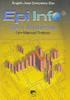 Universidade de São Paulo/Faculdade de Saúde Pública Curso de Saúde Pública Disciplina: HEP 147 Informática I Introdução ao Epi Info - Versão Windows Apresentação do Software Criar Ficha (Make View) Cria
Universidade de São Paulo/Faculdade de Saúde Pública Curso de Saúde Pública Disciplina: HEP 147 Informática I Introdução ao Epi Info - Versão Windows Apresentação do Software Criar Ficha (Make View) Cria
ALTERNANDO ENTRE TEXTOS ABERTOS
 Agora apague o que estiver escrito na etiqueta e digite o texto que quiser colocar o efeito, depois selecione uma área vazia do texto para que o processo se conclua. ALTERNANDO ENTRE TEXTOS ABERTOS Para
Agora apague o que estiver escrito na etiqueta e digite o texto que quiser colocar o efeito, depois selecione uma área vazia do texto para que o processo se conclua. ALTERNANDO ENTRE TEXTOS ABERTOS Para
Excel INTERMEDIÁRIO. Prof. Cassiano Isler Turma 3
 INTERMEDIÁRIO Gráficos Prof. Cassiano Isler 2017.1 - Turma 3 por Prof. Cassiano Isler INTERMEDIÁRIO - Aula 1 2 / 67 por GÓMEZ, Luis Alberto. para engenheiros. Visual Books, 2009. Capítulo 2. Disponível
INTERMEDIÁRIO Gráficos Prof. Cassiano Isler 2017.1 - Turma 3 por Prof. Cassiano Isler INTERMEDIÁRIO - Aula 1 2 / 67 por GÓMEZ, Luis Alberto. para engenheiros. Visual Books, 2009. Capítulo 2. Disponível
Capítulo 2 - Primeiros Cálculos
 Capítulo 2 - Primeiros Cálculos Para iniciarmos este capítulo, vamos criar a planilha abaixo: Primeiro cria-se a planilha, efetua-se os cálculos e depois aplica-se a formatação: de fontes e alinhamentos
Capítulo 2 - Primeiros Cálculos Para iniciarmos este capítulo, vamos criar a planilha abaixo: Primeiro cria-se a planilha, efetua-se os cálculos e depois aplica-se a formatação: de fontes e alinhamentos
Apostila de Excel 2007
 1 Apostila de Excel 2007 Índice 1-Guias do excel... 3 1.1 Início... 3 1.2 Inserir... 4 1.3 Layout de Página... 5 1.4 Formulas... 6 1.5 Dados... 7 1.6 Revisão... 8 1.7 Exibição... 9 2 Conceito de células...
1 Apostila de Excel 2007 Índice 1-Guias do excel... 3 1.1 Início... 3 1.2 Inserir... 4 1.3 Layout de Página... 5 1.4 Formulas... 6 1.5 Dados... 7 1.6 Revisão... 8 1.7 Exibição... 9 2 Conceito de células...
INICIANDO O POWERPOINT 2000
 INICIANDO O POWERPOINT 2000 Para iniciar o PowerPoint 2000. A partir da Barra de tarefas, clique sobre o botão Iniciar/Programas/Microsoft PowerPoint. Você terá a sua disposição algumas opções, que lhe
INICIANDO O POWERPOINT 2000 Para iniciar o PowerPoint 2000. A partir da Barra de tarefas, clique sobre o botão Iniciar/Programas/Microsoft PowerPoint. Você terá a sua disposição algumas opções, que lhe
Capítulo 2 - Primeiros Cálculos
 Capítulo 2 - Primeiros Cálculos Para iniciarmos este capítulo, vamos criar a planilha abaixo: Primeiro cria-se a planilha, efetua-se os cálculos e depois aplica-se a formatação: De fontes e alinhamentos
Capítulo 2 - Primeiros Cálculos Para iniciarmos este capítulo, vamos criar a planilha abaixo: Primeiro cria-se a planilha, efetua-se os cálculos e depois aplica-se a formatação: De fontes e alinhamentos
08. A figura seguinte representa uma tela do Excel XP.
 INFORMÁTICA A figura acima mostra uma janela do Windows XP, contendo informações acerca de uma lista de arquivos. Com relação a essa janela e ao Windows XP, responda a questão 01. 01. Ao se clicar o menu,
INFORMÁTICA A figura acima mostra uma janela do Windows XP, contendo informações acerca de uma lista de arquivos. Com relação a essa janela e ao Windows XP, responda a questão 01. 01. Ao se clicar o menu,
Prof. Flávio Barros. Planilha Eletrônica
 Prof. Flávio Barros flavioifma@gmail.com Planilha Eletrônica Roteiro Planilha Eletrônica Introdução Objetivos Interfaces e recursos necessários Manipulando tabelas Gráficos: tipos e manipulação Contextualização
Prof. Flávio Barros flavioifma@gmail.com Planilha Eletrônica Roteiro Planilha Eletrônica Introdução Objetivos Interfaces e recursos necessários Manipulando tabelas Gráficos: tipos e manipulação Contextualização
Apostila Impress 01. Partes da Janela Principal do Impress
 1 Apostila Impress 01 Partes da Janela Principal do Impress A janela principal do Impress tem três partes: - o Painel de Slides; - Área de Trabalho; - e Painel de Tarefas. Adicionalmente, diversas barras
1 Apostila Impress 01 Partes da Janela Principal do Impress A janela principal do Impress tem três partes: - o Painel de Slides; - Área de Trabalho; - e Painel de Tarefas. Adicionalmente, diversas barras
Objetivo: Capacitar o aluno em Geografia na utilização dessa planilha eletrônica.
 Departamento de Geografia/FFLCH/USP FLG 243 CARTOGRAFIA TEMÁTICA 2017 Prof a. Dr a. Ligia Vizeu Barrozo/Prof. Dr. Reinaldo Paul Pérez Machado EXERCÍCIO Básico do programa Excel Objetivo: Capacitar o aluno
Departamento de Geografia/FFLCH/USP FLG 243 CARTOGRAFIA TEMÁTICA 2017 Prof a. Dr a. Ligia Vizeu Barrozo/Prof. Dr. Reinaldo Paul Pérez Machado EXERCÍCIO Básico do programa Excel Objetivo: Capacitar o aluno
(Nível Intermediário)
 (Nível Intermediário) Fabrício Soares Cruz Alta, Abril de 2015. 2 SUMÁRIO AULA 1... 3 1.1 ORGANIZAÇÃO DE INFORMAÇÕES NO EXCEL... 3 1.2 CONSTRUÇÃO E USO DE FILTROS... 6 1.3 DICAS PARA IMPRESSÃO NO EXCEL:...
(Nível Intermediário) Fabrício Soares Cruz Alta, Abril de 2015. 2 SUMÁRIO AULA 1... 3 1.1 ORGANIZAÇÃO DE INFORMAÇÕES NO EXCEL... 3 1.2 CONSTRUÇÃO E USO DE FILTROS... 6 1.3 DICAS PARA IMPRESSÃO NO EXCEL:...
=E4/26 F10 =F4 = G4+F5
 HISTOGRAMA O histograma é uma forma gráfica de apresentar a distribuição de freqüências de uma variável. O histograma é um gráfico de barras verticais construído com os resultados da tabela de freqüências.
HISTOGRAMA O histograma é uma forma gráfica de apresentar a distribuição de freqüências de uma variável. O histograma é um gráfico de barras verticais construído com os resultados da tabela de freqüências.
- Mult-K Plus - Mult-K Grafic - MPK Elaborado Por: José Ferreira da Silva Neto Data: 22/09/09
 OBJETIVO Exemplificar a geração de gráficos a partir do arquivo de tipo txt com as informações de memória de massa para os multimedidores Mult-K Plus, Mult-K Grafic e MPK. O arquivo é gerado por meio do
OBJETIVO Exemplificar a geração de gráficos a partir do arquivo de tipo txt com as informações de memória de massa para os multimedidores Mult-K Plus, Mult-K Grafic e MPK. O arquivo é gerado por meio do
Oficina: Processador de Texto
 Governo do Estado do Pará Secretaria de Estado de Educação Secretaria Adjunta de Ensino Diretoria de Educação para Diversidade, Inclusão e Cidadania Coordenação de Tecnologia Aplicada à Educação Núcleo
Governo do Estado do Pará Secretaria de Estado de Educação Secretaria Adjunta de Ensino Diretoria de Educação para Diversidade, Inclusão e Cidadania Coordenação de Tecnologia Aplicada à Educação Núcleo
Inserindo Quebra de Página
 Inserindo Quebra de Página Quando estamos digitando um texto ou elaborando um documento, podemos por algum motivo, querer que estes terminem em um determinado ponto da página (antes do seu final) e começar
Inserindo Quebra de Página Quando estamos digitando um texto ou elaborando um documento, podemos por algum motivo, querer que estes terminem em um determinado ponto da página (antes do seu final) e começar
Entendendo as janelas do Windows Uma janela é uma área retangular exibida na tela onde os programas são executados.
 Windows Menu Entendendo as janelas do Windows Uma janela é uma área retangular exibida na tela onde os programas são executados. Minimizar Fechar Maximizar/restaurar Uma janela é composta de vários elementos
Windows Menu Entendendo as janelas do Windows Uma janela é uma área retangular exibida na tela onde os programas são executados. Minimizar Fechar Maximizar/restaurar Uma janela é composta de vários elementos
Aula 4 Microsoft PowerPoint 2003: Criando uma Apresentação
 Universidade de São Paulo/Faculdade de Saúde Pública Curso de Saúde Pública Disciplina: HEP 147 Informática I Aula 4 Microsoft PowerPoint 2003: Criando uma Apresentação 1 Introdução ao Microsoft PowerPoint
Universidade de São Paulo/Faculdade de Saúde Pública Curso de Saúde Pública Disciplina: HEP 147 Informática I Aula 4 Microsoft PowerPoint 2003: Criando uma Apresentação 1 Introdução ao Microsoft PowerPoint
Idade da mãe, em anos completos, no dia do parto. Numérico * A ausência de preenchimento identifica a não obtenção do valor no momento da coleta
 Plano de Trabalho 1)Tabelas, variáveis e significados 2) Transformar peso em gramas em 5 faixas. Método: Função SE 3) Montar a Tabela Univariada do peso em 5 faixas. Método Subtotais 4) Montar a tabela
Plano de Trabalho 1)Tabelas, variáveis e significados 2) Transformar peso em gramas em 5 faixas. Método: Função SE 3) Montar a Tabela Univariada do peso em 5 faixas. Método Subtotais 4) Montar a tabela
Para visualizar corretamente configurar a tela para 1024 x 768 pixels. Tabelas
 Para visualizar corretamente configurar a tela para 1024 x 768 pixels Tabelas Sumário Alinhamento de conteúdo Autoformatação Barra suspensa Como criar uma tabela Como excluir elementos Como inserir elementos
Para visualizar corretamente configurar a tela para 1024 x 768 pixels Tabelas Sumário Alinhamento de conteúdo Autoformatação Barra suspensa Como criar uma tabela Como excluir elementos Como inserir elementos
Informática. Comparando Microsoft Excel e Libre Office Calc. Professor Márcio Hunecke.
 Informática Comparando Microsoft Excel e Libre Office Calc. Professor Márcio Hunecke www.acasadoconcurseiro.com.br Informática COMPARANDO MICROSOFT EXCEL 2010 E LIBREOFFICE CALC 4.3 Tela Inicial O LibreOffice
Informática Comparando Microsoft Excel e Libre Office Calc. Professor Márcio Hunecke www.acasadoconcurseiro.com.br Informática COMPARANDO MICROSOFT EXCEL 2010 E LIBREOFFICE CALC 4.3 Tela Inicial O LibreOffice
Índice CRIAR E EDITAR GRÁFICOS... 3 CARACTERÍSTICAS AVANÇADAS DE GRÁFICOS AUTO FILTRO TABELA DINÂMICA CLASSIFICAR LISTAS...
 Índice CRIAR E EDITAR GRÁFICOS... 3 $VVLVWHQWHÃGHÃJUiILFRÃÃHWDSDÃÃGHÃñÃWLSRÃGHÃJUiILFR $VVLVWHQWHÃGHÃJUiILFRÃÃHWDSDÃÃGHÃñÃ'DGRVÃGHÃ2ULJHPÃGRÃ*UiILFR 2XWUDVÃDOWHUDo}HVÃQRÃJUiILFR *UiILFRVÃGHÃ7RUWD *UiILFRVÃGHÃ/LQKDÃHÃ*UiILFRVÃGHÃ'LVSHUVmRÃÃ;
Índice CRIAR E EDITAR GRÁFICOS... 3 $VVLVWHQWHÃGHÃJUiILFRÃÃHWDSDÃÃGHÃñÃWLSRÃGHÃJUiILFR $VVLVWHQWHÃGHÃJUiILFRÃÃHWDSDÃÃGHÃñÃ'DGRVÃGHÃ2ULJHPÃGRÃ*UiILFR 2XWUDVÃDOWHUDo}HVÃQRÃJUiILFR *UiILFRVÃGHÃ7RUWD *UiILFRVÃGHÃ/LQKDÃHÃ*UiILFRVÃGHÃ'LVSHUVmRÃÃ;
Campo de coluna: é um campo retirado da lista de dados e atribuído a uma orientação de coluna na tabela dinâmica.
 Sumário Conceito Criação de uma tabela dinâmica (Parte 1) Parte 2 Parte 3 Alterando o layout da tabela dinâmica (Parte 1) Parte 2 Parte 3 Parte 4 Conceito Tabela dinâmica é uma tabela utilizada para exibir
Sumário Conceito Criação de uma tabela dinâmica (Parte 1) Parte 2 Parte 3 Alterando o layout da tabela dinâmica (Parte 1) Parte 2 Parte 3 Parte 4 Conceito Tabela dinâmica é uma tabela utilizada para exibir
Figura 1 - Planilha Relatório de Notas 1
 Microsoft Excel Aula 2 Objetivo Explorar e fixar: Seleção de células, linhas e colunas Inclusão de colunas Inclusão de linhas Uso das funções SE, MÁXIMO, MÉDIA, MÍNIMO, ContSe, SOMA Ordenação de dados
Microsoft Excel Aula 2 Objetivo Explorar e fixar: Seleção de células, linhas e colunas Inclusão de colunas Inclusão de linhas Uso das funções SE, MÁXIMO, MÉDIA, MÍNIMO, ContSe, SOMA Ordenação de dados
EXCEL BÁSICO. Acesso ao site do DATASUS. Acesso à informação Tabnet Estatísticas vitais 16/09/2016
 EXCEL BÁSICO Universidade de Brasília Disciplina de Informação e Informática em Saúde Maria Paula Zaitune Acesso ao site do DATASUS www.datasus.gov.br Acesso à informação Tabnet Estatísticas vitais 1 2
EXCEL BÁSICO Universidade de Brasília Disciplina de Informação e Informática em Saúde Maria Paula Zaitune Acesso ao site do DATASUS www.datasus.gov.br Acesso à informação Tabnet Estatísticas vitais 1 2
Microsoft Word 2010 NORMA ABNT para Trabalhos Acadêmicos Conceitos Básicos
 Microsoft Word 2010 NORMA ABNT para Trabalhos Acadêmicos Conceitos Básicos contato@suptecinfo.com.br SUMÁRIO Iniciando o Word... 1 Conhecendo a Ferramenta... 1 Menu Layout da Página... 2 Capa... 3 Folha
Microsoft Word 2010 NORMA ABNT para Trabalhos Acadêmicos Conceitos Básicos contato@suptecinfo.com.br SUMÁRIO Iniciando o Word... 1 Conhecendo a Ferramenta... 1 Menu Layout da Página... 2 Capa... 3 Folha
Aula 02 Calc Noções Iniciais e Formatação
 Instituto Federal de Educação, Ciência e Tecnologia do Rio Grande do Norte Campus Currais Novos Tecnologia em Alimentos Disciplina: Informática Aula 02 Calc Noções Iniciais e Formatação Prof. Diego Pereira
Instituto Federal de Educação, Ciência e Tecnologia do Rio Grande do Norte Campus Currais Novos Tecnologia em Alimentos Disciplina: Informática Aula 02 Calc Noções Iniciais e Formatação Prof. Diego Pereira
Aprendendo o PowerPoint
 Aprendendo o PowerPoint Prof. Claudio A. B. Tiellet Parte I Capítulo 1 Introdução O PowerPoint é um programa para apresentações. Apresentações são exibições de imagens na tela do micro em forma de eslaides,
Aprendendo o PowerPoint Prof. Claudio A. B. Tiellet Parte I Capítulo 1 Introdução O PowerPoint é um programa para apresentações. Apresentações são exibições de imagens na tela do micro em forma de eslaides,
Tabelas Dinâmicas. 1º Passo Abrir o arquivo com a tabela que você deseja transformar em tabela dinâmica.
 Tabelas Dinâmicas Ao utilizar o Excel para manipulação de Banco de Dados, é possível gerencia-las com o uso de tabelas dinâmicas para facilitar a comparação, elaboração de relatórios e acesso aos dados
Tabelas Dinâmicas Ao utilizar o Excel para manipulação de Banco de Dados, é possível gerencia-las com o uso de tabelas dinâmicas para facilitar a comparação, elaboração de relatórios e acesso aos dados
2.8 Inserindo Objetos. Campos
 2.8 Inserindo Objetos Vamos relacionar todos os comandos necessários para inserir novos elementos no texto, incluindo seção, notas de rodapé, caracteres especiais, fotos, objetos, gráficos, tabelas. Na
2.8 Inserindo Objetos Vamos relacionar todos os comandos necessários para inserir novos elementos no texto, incluindo seção, notas de rodapé, caracteres especiais, fotos, objetos, gráficos, tabelas. Na
SUMÁRIO. Excel
 SUMÁRIO CAPÍTULO 1... Iniciando o Excel 2013... 11 Conhecendo a Tela Do Excel...12 Planilha...15 Controlando a Altura da Linha...16 Controlando a Largura da Coluna...18 Abrindo uma Planilha...21 Novo documento...23
SUMÁRIO CAPÍTULO 1... Iniciando o Excel 2013... 11 Conhecendo a Tela Do Excel...12 Planilha...15 Controlando a Altura da Linha...16 Controlando a Largura da Coluna...18 Abrindo uma Planilha...21 Novo documento...23
HEP Bioestatística
 HEP 578 Bioestatística DATA Aula CONTEÚDO PROGRAMÁTICO 5/3 Terça 1 Níveis de mensuração, variáveis, organização de dados, apresentação tabular 7/3 Quinta 2 Apresentação tabular e gráfica 12/3 Terça 3 Apresentação
HEP 578 Bioestatística DATA Aula CONTEÚDO PROGRAMÁTICO 5/3 Terça 1 Níveis de mensuração, variáveis, organização de dados, apresentação tabular 7/3 Quinta 2 Apresentação tabular e gráfica 12/3 Terça 3 Apresentação
O que é Microsoft Word?
 Informática Aplicada 2009.2 Campus Angicos Roteiro 02 Professor: Araken de Medeiros Santos Microsoft Word 1. Abra o Microsoft Word. 2. Selecione Abrir no menu Arquivo ou clique no botão. 3. Navegue pela
Informática Aplicada 2009.2 Campus Angicos Roteiro 02 Professor: Araken de Medeiros Santos Microsoft Word 1. Abra o Microsoft Word. 2. Selecione Abrir no menu Arquivo ou clique no botão. 3. Navegue pela
LibreOffice Calc (Editor de planilha eletrônica) Lara Popov Zambiasi Bazzi Oberderfer professores.chapeco.ifsc.edu.
 LibreOffice Calc (Editor de planilha eletrônica) Lara Popov Zambiasi Bazzi Oberderfer larapopov@ifscedubr professoreschapecoifscedubr/lara Libre Office Calc É um editor de planilha eletrônica, que tem
LibreOffice Calc (Editor de planilha eletrônica) Lara Popov Zambiasi Bazzi Oberderfer larapopov@ifscedubr professoreschapecoifscedubr/lara Libre Office Calc É um editor de planilha eletrônica, que tem
Inserindo Imagem. Inserindo uma imagem a partir da Galeria
 Inserindo Imagem No writer, para inserir uma imagem é muito simples. Para isso, basta clicar no menu Inserir Figura (De um arquivo, Digitalizar, Galeria do Fontwork). É possível modificar os atributos
Inserindo Imagem No writer, para inserir uma imagem é muito simples. Para isso, basta clicar no menu Inserir Figura (De um arquivo, Digitalizar, Galeria do Fontwork). É possível modificar os atributos
INFORMÁTICA 2008 (IGP-RS / PERITO CRIMINAL / FDRH / 2008)
 INFORMÁTICA 2008 13. Analise as afirmativas abaixo sobre a Lixeira no Windows. I Quando a Lixeira está cheia, o Windows automaticamente limpa espaço suficiente nela para acomodar os arquivos e pastas excluídos
INFORMÁTICA 2008 13. Analise as afirmativas abaixo sobre a Lixeira no Windows. I Quando a Lixeira está cheia, o Windows automaticamente limpa espaço suficiente nela para acomodar os arquivos e pastas excluídos
Excel Prof. André Aparecido da Silva Disponível em:
 Excel 2013 Prof. André Aparecido da Silva Disponível em: http://www.oxnar.com.br/aulas 1 O programa O Excel 2013 é um software (programa) capaz de elaborar planilhas de cálculos com fórmulas complexas,
Excel 2013 Prof. André Aparecido da Silva Disponível em: http://www.oxnar.com.br/aulas 1 O programa O Excel 2013 é um software (programa) capaz de elaborar planilhas de cálculos com fórmulas complexas,
EXCEL 2010 Desenvolvida exclusivamente para o Apostilando.com por Marcos Paulo Furlan
 EXCEL 2010 Desenvolvida exclusivamente para o Apostilando.com por Marcos Paulo Furlan ÍNDICE ÍNDICE... 2 MS EXCEL 2010... 2 Interface... 3 Guias de Planilha... 3 Movimentação na planilha... 4 Entrada de
EXCEL 2010 Desenvolvida exclusivamente para o Apostilando.com por Marcos Paulo Furlan ÍNDICE ÍNDICE... 2 MS EXCEL 2010... 2 Interface... 3 Guias de Planilha... 3 Movimentação na planilha... 4 Entrada de
Capítulo 1... Iniciando o Word Conhecendo a tela do word...10 Exercício...14
 SUMÁRIO Capítulo 1... Iniciando o Word 2013...9 Conhecendo a tela do word...10 Exercício...14 Capítulo 2... Apredendo a digitar um texto...17 Iniciando a digitação...20 Salvando o documento...22 Senha
SUMÁRIO Capítulo 1... Iniciando o Word 2013...9 Conhecendo a tela do word...10 Exercício...14 Capítulo 2... Apredendo a digitar um texto...17 Iniciando a digitação...20 Salvando o documento...22 Senha
Introdução à Informática. Aula 07 MS WORD. Prof. Fábio Nelson
 Aula 07 MS WORD Tabelas Tabela é um recurso do Word, que nos permite criar uma tabela mais limitada que a do Excel, mas possuindo ampla aplicação. 2 Para inserir uma tabela, clique no botão tabela na barra
Aula 07 MS WORD Tabelas Tabela é um recurso do Word, que nos permite criar uma tabela mais limitada que a do Excel, mas possuindo ampla aplicação. 2 Para inserir uma tabela, clique no botão tabela na barra
Excel BÁSICO Aula 3 Formatação de Planilhas. Prof. Cassiano Isler Turma 4
 Excel BÁSICO 3 de Prof. Cassiano Isler 2016.2 - Turma 4 das Tabelas Documentos Prof. Cassiano Isler Excel BÁSICO - 3 2 / 40 GÓMEZ, Luis Alberto. Excel para engenheiros. Visual Books, 2009. Capítulo 1.
Excel BÁSICO 3 de Prof. Cassiano Isler 2016.2 - Turma 4 das Tabelas Documentos Prof. Cassiano Isler Excel BÁSICO - 3 2 / 40 GÓMEZ, Luis Alberto. Excel para engenheiros. Visual Books, 2009. Capítulo 1.
Desvendando o Excel. Prof. Bruno Gomes
 Desvendando o Excel Prof. Bruno Gomes bruno.gomes@ifrn.edu.br http://www.profbrunogomes.com.br @profbrunogomes Quem é Bruno? Professor de Sistemas de Informação do IFRN/Cang Doutor em Engenharia Elétrica
Desvendando o Excel Prof. Bruno Gomes bruno.gomes@ifrn.edu.br http://www.profbrunogomes.com.br @profbrunogomes Quem é Bruno? Professor de Sistemas de Informação do IFRN/Cang Doutor em Engenharia Elétrica
1. A figura acima ilustra uma janela do BrOfficeWrite. Com base na figura e acerca do BrOffice Write, assinale a opção correta.
 Broffice.org Augusto Cesar Informática Para Concursos 1. A figura acima ilustra uma janela do BrOfficeWrite. Com base na figura e acerca do BrOffice Write, assinale a opção correta. A) Para se alterar
Broffice.org Augusto Cesar Informática Para Concursos 1. A figura acima ilustra uma janela do BrOfficeWrite. Com base na figura e acerca do BrOffice Write, assinale a opção correta. A) Para se alterar
BOTÕES MODOS DE EXIBIÇÃO (MENU EXIBIR)
 INFORMÁTICA - Profª Lilian Pimenta - WORD 2003 CORREIOS 1 MICROSOFT WORD 2003 AS BARRAS DO WORD 2003 TÍTULO MENUS FERRAMENTAS PADRÃO FERRAMENTAS FORMATAÇÃO RÉGUA HORIZONTAL BOTÕES MODOS DE EXIBIÇÃO (MENU
INFORMÁTICA - Profª Lilian Pimenta - WORD 2003 CORREIOS 1 MICROSOFT WORD 2003 AS BARRAS DO WORD 2003 TÍTULO MENUS FERRAMENTAS PADRÃO FERRAMENTAS FORMATAÇÃO RÉGUA HORIZONTAL BOTÕES MODOS DE EXIBIÇÃO (MENU
Apostila 1 - Excel Recursos das planilhas eletrônicas para elaboração de conteúdos digitais para o ensino da matemática no ensino médio
 Ação PROEXT2015: Desenvolvimento e implementação de software educacional para a área de matemática, voltado para escolas de ensino médio da Rede Pública de Educação Básica dezembro de 2016 a novembro de
Ação PROEXT2015: Desenvolvimento e implementação de software educacional para a área de matemática, voltado para escolas de ensino médio da Rede Pública de Educação Básica dezembro de 2016 a novembro de
Introdução a Tecnologia da Informação
 Introdução a Tecnologia da Informação Informática Básica Planilha de cálculos Prof. Jonatas Bastos p Faz parte do pacote Microsoft Office; p Software com muitos recursos para construção de planilhas de
Introdução a Tecnologia da Informação Informática Básica Planilha de cálculos Prof. Jonatas Bastos p Faz parte do pacote Microsoft Office; p Software com muitos recursos para construção de planilhas de
Oficina: Editor de Texto
 Governo do Estado do Pará Secretaria de Estado de Educação Secretaria Adjunta de Ensino Diretoria de Educação para Diversidade, Inclusão e Cidadania Coordenação de Tecnologia Aplicada à Educação Núcleo
Governo do Estado do Pará Secretaria de Estado de Educação Secretaria Adjunta de Ensino Diretoria de Educação para Diversidade, Inclusão e Cidadania Coordenação de Tecnologia Aplicada à Educação Núcleo
ÍNDICE CAPÍTULO 1... CAPÍTULO 2... CAPÍTULO
 ÍNDICE CAPÍTULO 1... Iniciando o Excel 2016...8 Conhecendo a Tela do Excel...9 Planilha...13 Controlando a Altura da Linha...14 Controlando a Largura da Coluna...16 Abrindo uma Planilha...19 Novo documento...21
ÍNDICE CAPÍTULO 1... Iniciando o Excel 2016...8 Conhecendo a Tela do Excel...9 Planilha...13 Controlando a Altura da Linha...14 Controlando a Largura da Coluna...16 Abrindo uma Planilha...19 Novo documento...21
Excel Prof. André Aparecido da Silva Disponível em:
 Excel 2013 Prof. André Aparecido da Silva Disponível em: http://www.oxnar.com.br/aulas 1 O programa O Excel 2013 é um software (programa) capaz de elaborar planilhas de cálculos com fórmulas complexas,
Excel 2013 Prof. André Aparecido da Silva Disponível em: http://www.oxnar.com.br/aulas 1 O programa O Excel 2013 é um software (programa) capaz de elaborar planilhas de cálculos com fórmulas complexas,
Calc. Interface, Formatação e Cálculos
 Calc Interface, Formatação e Cálculos INTERFACE Tal como no Writer, a Interface do Calc composta pela organização dos menus e atalhos que compõem o programa, que dão acesso às suas funcionalidades. É interessante
Calc Interface, Formatação e Cálculos INTERFACE Tal como no Writer, a Interface do Calc composta pela organização dos menus e atalhos que compõem o programa, que dão acesso às suas funcionalidades. É interessante
Roteiro de Construção de Gráficos Análise de Experimentos Virtuais
 Roteiro de Construção de Gráficos Análise de Experimentos Virtuais Nos experimentos virtuais, pede-se a construção de gráficos baseados nos dados obtidos a partir dos quadros. O Microsoft Office Excel
Roteiro de Construção de Gráficos Análise de Experimentos Virtuais Nos experimentos virtuais, pede-se a construção de gráficos baseados nos dados obtidos a partir dos quadros. O Microsoft Office Excel
Criar ou excluir um relatório de tabela dinâmica ou de gráfico
 Página 1 de 11 Excel > Analisando dados > Relatórios da Tabela Dinâmica > Fundamentos da Tabela Dinâmica Criar ou excluir um relatório de tabela dinâmica ou de gráfico dinâmico Mostrar tudo Para analisar
Página 1 de 11 Excel > Analisando dados > Relatórios da Tabela Dinâmica > Fundamentos da Tabela Dinâmica Criar ou excluir um relatório de tabela dinâmica ou de gráfico dinâmico Mostrar tudo Para analisar
UNIVERSIDADE REGIONAL DO NOROESTE DO ESTADO DO RIO GRANDE DO SUL DEPARTAMENTO DE FÍSICA, ESTATÍSTICA E MATEMÁTICA
 UNIVERSIDADE REGIONAL DO NOROESTE DO ESTADO DO RIO GRANDE DO SUL DEPARTAMENTO DE FÍSICA, ESTATÍSTICA E MATEMÁTICA UTILIZANDO A PLANILHA ELETRÔNICA CALC NA PREPARAÇÃO DE MATERIAL DIDÁTICO INTERATIVO PARA
UNIVERSIDADE REGIONAL DO NOROESTE DO ESTADO DO RIO GRANDE DO SUL DEPARTAMENTO DE FÍSICA, ESTATÍSTICA E MATEMÁTICA UTILIZANDO A PLANILHA ELETRÔNICA CALC NA PREPARAÇÃO DE MATERIAL DIDÁTICO INTERATIVO PARA
Curso Básico de Microsoft Office Excel 2010
 UNIVERSIDADE FEDERAL DO PARÁ PRÓ-REITORIA DE EXTENSÃO INSTITUTO DE CIÊNCIAS EXATAS E NATURAIS PROJETO DE EXTENSÃO: INCLUSÃO DIGITAL DE ESTUDANTES DE ESCOLAS PÚBLICAS DO ENTORNO DA UNIVERSIDADE FEDERAL
UNIVERSIDADE FEDERAL DO PARÁ PRÓ-REITORIA DE EXTENSÃO INSTITUTO DE CIÊNCIAS EXATAS E NATURAIS PROJETO DE EXTENSÃO: INCLUSÃO DIGITAL DE ESTUDANTES DE ESCOLAS PÚBLICAS DO ENTORNO DA UNIVERSIDADE FEDERAL
INFORMÁTICA. Apenas: a) II, III e IV são verdadeiras. b) II, IV e V são verdadeiras. c) II e IV são verdadeiras. d) I, III e IV são falsas.
 INFORMÁTICA 01. Selecione a alternativa correta: I - Nomes de pastas e arquivos podem ser de até 245 caracteres, mas não podem incluir os caracteres *, \ : < >? / II - A extensão do nome do arquivo costuma
INFORMÁTICA 01. Selecione a alternativa correta: I - Nomes de pastas e arquivos podem ser de até 245 caracteres, mas não podem incluir os caracteres *, \ : < >? / II - A extensão do nome do arquivo costuma
AULA. Calc. LibreOffice INSERINDO FUNÇÕES
 LibreOffice Calc AULA INSERINDO FUNÇÕES 4 "Você pode encarar um erro como uma besteira a ser esquecida, ou como um resultado que aponta uma nova direção". Steve Jobs Autor: Emerson Luiz Florentino Borges
LibreOffice Calc AULA INSERINDO FUNÇÕES 4 "Você pode encarar um erro como uma besteira a ser esquecida, ou como um resultado que aponta uma nova direção". Steve Jobs Autor: Emerson Luiz Florentino Borges
APOSTILA Uso do Programa EXCEL
 1 APOSTILA Uso do Programa EXCEL Vanessa Monteiro Cesnik LabPOT Laboratório de Psicologia Organizacional e do Trabalho 2 Apresentação do Excel Pasta de trabalho: é um arquivo de excel. Planilha: é uma
1 APOSTILA Uso do Programa EXCEL Vanessa Monteiro Cesnik LabPOT Laboratório de Psicologia Organizacional e do Trabalho 2 Apresentação do Excel Pasta de trabalho: é um arquivo de excel. Planilha: é uma
PLANO DE AULA. OBJETIVO: Conhecer os programas para editar textos: WordPad e Microsoft Office Word 2007.
 PLANO DE AULA DATA: CARGA HORÁRIA: 2h PROFESSOR: Ivan de Jesus Ribeiro OBJETIVO: Conhecer os programas para editar textos: WordPad e Microsoft Office Word 2007. METODOLOGIA DE ENSINO: Dialogada, Expositiva
PLANO DE AULA DATA: CARGA HORÁRIA: 2h PROFESSOR: Ivan de Jesus Ribeiro OBJETIVO: Conhecer os programas para editar textos: WordPad e Microsoft Office Word 2007. METODOLOGIA DE ENSINO: Dialogada, Expositiva
AULA. Calc. LibreOffice EDITANDO E FORMATANDO UMA PLANILHA
 LibreOffice Calc AULA 1 EDITANDO E FORMATANDO UMA PLANILHA A maior de todas as ignorâncias é rejeitar algo sobre o qual nada se sabe. (H. Jackson Brown) Autor: Emerson Luiz Florentino Borges Pró-Reitoria
LibreOffice Calc AULA 1 EDITANDO E FORMATANDO UMA PLANILHA A maior de todas as ignorâncias é rejeitar algo sobre o qual nada se sabe. (H. Jackson Brown) Autor: Emerson Luiz Florentino Borges Pró-Reitoria
Introdução ao Excel Salve o seu trabalho com freqüência
 Introdução ao Excel Esta introdução visa apresentar apenas os elementos básicos do Microsoft Excel para que você possa refazer os exemplos dados em aula e fazer os projetos computacionais solicitados ao
Introdução ao Excel Esta introdução visa apresentar apenas os elementos básicos do Microsoft Excel para que você possa refazer os exemplos dados em aula e fazer os projetos computacionais solicitados ao
Produtividade é resultado do esforço inteligente
 Produtividade é resultado do esforço inteligente Quem Somos Empresa especializada em melhoria de processos através de: Soluções em Office; Desenvolvimento de Sistemas; Treinamentos; Palestras e; Assessorias.
Produtividade é resultado do esforço inteligente Quem Somos Empresa especializada em melhoria de processos através de: Soluções em Office; Desenvolvimento de Sistemas; Treinamentos; Palestras e; Assessorias.
A utilização de gráficos no Excel tem como objetivo exibir dados de forma a facilitar a análise e compreensão de certas informações em uma planilha.
 Este conteúdo faz parte da série: Excel Gráficos Ver 9 posts dessa série A utilização de gráficos no Excel tem como objetivo exibir dados de forma a facilitar a análise e compreensão de certas informações
Este conteúdo faz parte da série: Excel Gráficos Ver 9 posts dessa série A utilização de gráficos no Excel tem como objetivo exibir dados de forma a facilitar a análise e compreensão de certas informações
CAPÍTULO 1... Iniciando o Word Conhecendo a tela do word...10 Exercício...14
 ÍNDICE CAPÍTULO 1... Iniciando o Word 2016...9 Conhecendo a tela do word...10 Exercício...14 CAPÍTULO 2... Modos de exibição...16 Iniciando a digitação...19 Salvando o documento...21 Senha para seus documentos...23
ÍNDICE CAPÍTULO 1... Iniciando o Word 2016...9 Conhecendo a tela do word...10 Exercício...14 CAPÍTULO 2... Modos de exibição...16 Iniciando a digitação...19 Salvando o documento...21 Senha para seus documentos...23
O que é e como funciona o VBA no excel?
 Este conteúdo faz parte da série: Excel VBA Ver 6 posts dessa série O Excel já é por si só uma ferramenta poderosa de elaboração de planilhas simples e sofisticadas, capazes de oferecer uma infinidade
Este conteúdo faz parte da série: Excel VBA Ver 6 posts dessa série O Excel já é por si só uma ferramenta poderosa de elaboração de planilhas simples e sofisticadas, capazes de oferecer uma infinidade
MANUAL DE UTILIZAÇÃO DO SOFTWARE DE IMPRESSÃO DE ETIQUETAS MOORE.
 MANUAL DE UTILIZAÇÃO DO SOFTWARE DE IMPRESSÃO DE ETIQUETAS MOORE. Uma marca de sucesso da 1 CONTEÚDO 3 3 3 4 4 5 5 6 6 6 6 7 7 7 7 8 9 9 10 10 10 11 11 11 11 12 12 13 SOFTWARE DE IMPRESSÃO DE ETIQUETAS
MANUAL DE UTILIZAÇÃO DO SOFTWARE DE IMPRESSÃO DE ETIQUETAS MOORE. Uma marca de sucesso da 1 CONTEÚDO 3 3 3 4 4 5 5 6 6 6 6 7 7 7 7 8 9 9 10 10 10 11 11 11 11 12 12 13 SOFTWARE DE IMPRESSÃO DE ETIQUETAS
TÉCNICO LEGISLATIVO Câmara dos Deputados INFORMÁTICA. Prof. Paulo França
 TÉCNICO LEGISLATIVO Câmara dos Deputados INFORMÁTICA Prof. Paulo França CÂMARA DOS DEPUTADOS 1. PLANILHAS ELETRÔNICAS 2. EDITORES DE TEXTO 3. SEGURANÇA DA INFORMAÇÃO 4. CONCEITOS FUNDAMENTAIS DE INTERNET
TÉCNICO LEGISLATIVO Câmara dos Deputados INFORMÁTICA Prof. Paulo França CÂMARA DOS DEPUTADOS 1. PLANILHAS ELETRÔNICAS 2. EDITORES DE TEXTO 3. SEGURANÇA DA INFORMAÇÃO 4. CONCEITOS FUNDAMENTAIS DE INTERNET
01 Q Noções de Informática Planilhas Eletrônicas Microsoft Excel e BrOffice.org
 01 Q126231 Noções de Informática Planilhas Eletrônicas Microsoft Excel e BrOffice.org Calc BETA Ano: 2011 Banca: FCC Órgão: TRE APProva: Analista Judiciário Contabilidade Em relação ao BrOffice.org 3.1,
01 Q126231 Noções de Informática Planilhas Eletrônicas Microsoft Excel e BrOffice.org Calc BETA Ano: 2011 Banca: FCC Órgão: TRE APProva: Analista Judiciário Contabilidade Em relação ao BrOffice.org 3.1,
Trabalhando com Editor de Textos MS-WORD
 Trabalhando com Editor de Textos MS-WORD MS-WORD - Iniciando Iniciar o MS-WORD: Utilizando o atalho na área de trabalho; Utilizando o botão Iniciar (Iniciar - Programas). Ao ser iniciado, o MS-WORD apresenta
Trabalhando com Editor de Textos MS-WORD MS-WORD - Iniciando Iniciar o MS-WORD: Utilizando o atalho na área de trabalho; Utilizando o botão Iniciar (Iniciar - Programas). Ao ser iniciado, o MS-WORD apresenta
LibreOffice Calc: aula 2
 Universidade Federal de Uberlândia Faculdade de Computação GMA038 Introdução à Ciência da Computação Prof. Renato Pimentel Objetivos Explorar e fixar: LibreOffice Calc: aula 2 Seleção de células, linhas
Universidade Federal de Uberlândia Faculdade de Computação GMA038 Introdução à Ciência da Computação Prof. Renato Pimentel Objetivos Explorar e fixar: LibreOffice Calc: aula 2 Seleção de células, linhas
Conhecendo e editando a sala de aula
 Neste tutorial você vai conhecer e aprender a configurar a sala de aula de sua disciplina na Plataforma Moodle/Cederj. Vamos lá, então! 1- Definindo o formato da sala de aula... 2 2- Movendo as seções...
Neste tutorial você vai conhecer e aprender a configurar a sala de aula de sua disciplina na Plataforma Moodle/Cederj. Vamos lá, então! 1- Definindo o formato da sala de aula... 2 2- Movendo as seções...
Introdução à Lógica de Programação e Aplicativos Instrumentais
 MATEMÁTICA Tema da aula: Introdução à Lógica de Programação e Aplicativos Instrumentais Professor: Dr. Rodrigo Choji de Freitas 2 Algoritmo AREACIRCUNFERENCIA VAR RAIO, AREA: REAL INÍCIO ESCREVA ( DIGITE
MATEMÁTICA Tema da aula: Introdução à Lógica de Programação e Aplicativos Instrumentais Professor: Dr. Rodrigo Choji de Freitas 2 Algoritmo AREACIRCUNFERENCIA VAR RAIO, AREA: REAL INÍCIO ESCREVA ( DIGITE
BrOffice Calc e Planilhas de Cálculos. Por: André Aparecido da Silva
 BrOffice Calc e Planilhas de Cálculos Por: André Aparecido da Silva anndrepr@yahoo.com.br 1 O broffice Calc. O BrOffice Calc é uma planilha eletrônica, sendo portanto uma ferramenta para fazer cálculos,
BrOffice Calc e Planilhas de Cálculos Por: André Aparecido da Silva anndrepr@yahoo.com.br 1 O broffice Calc. O BrOffice Calc é uma planilha eletrônica, sendo portanto uma ferramenta para fazer cálculos,
Manual de Utilização do software Colacril Office para criação e impressão de etiquetas. Manual de Utilização
 Manual de Utilização do software Colacril Office para criação e impressão de etiquetas. Manual de Utilização Conteúdo Colacril Office... 3 Instalação do Colacril... 3 Inicialização do Colacril Office...
Manual de Utilização do software Colacril Office para criação e impressão de etiquetas. Manual de Utilização Conteúdo Colacril Office... 3 Instalação do Colacril... 3 Inicialização do Colacril Office...
Criar um gráfico do início ao fim
 Página 1 de 18 Excel > Gráficos > Criando gráficos Criar um gráfico do início ao fim Mostrar tudo O Microsoft Excel não fornece mais o assistente de gráfico. Como alternativa, crie um gráfico básico clicando
Página 1 de 18 Excel > Gráficos > Criando gráficos Criar um gráfico do início ao fim Mostrar tudo O Microsoft Excel não fornece mais o assistente de gráfico. Como alternativa, crie um gráfico básico clicando
Formatação personalizada
 Formatação personalizada Para mudar a aparência de um texto é necessário selecioná-lo* e utilizar uma ou mais opções de formatos, os quais podem ser aplicados: * Para selecionar um texto, você deve clicar,
Formatação personalizada Para mudar a aparência de um texto é necessário selecioná-lo* e utilizar uma ou mais opções de formatos, os quais podem ser aplicados: * Para selecionar um texto, você deve clicar,
Formação - SESERP 15/05/2017
 Formação - SESERP 15/05/2017 Responsável: Adriana Praxedes Formadores: Márcia Regina Melissa Fernandes Rosângela da Cal Vander Soares Santos/2017 Leitura de Fruição: Help Desk na Idade Média SENUTEC -
Formação - SESERP 15/05/2017 Responsável: Adriana Praxedes Formadores: Márcia Regina Melissa Fernandes Rosângela da Cal Vander Soares Santos/2017 Leitura de Fruição: Help Desk na Idade Média SENUTEC -
Parte IV Como projetar um layout de página
 Parte IV Como projetar um layout de página Parte IV Utilize as ferramentas de projetos visuais do Dreamweaver para criar layouts de página sofisticados. Esta seção contém os seguintes capítulos: Capítulo
Parte IV Como projetar um layout de página Parte IV Utilize as ferramentas de projetos visuais do Dreamweaver para criar layouts de página sofisticados. Esta seção contém os seguintes capítulos: Capítulo
Noções de Word versão 2010 para Trabalhos Acadêmicos
 Noções de Word versão 2010 para Trabalhos Acadêmicos Elaborado pela Biblioteca Universitária Objetivo Apresentar noções do uso do word de acordo com as orientações do documento Trabalhos acadêmicos na
Noções de Word versão 2010 para Trabalhos Acadêmicos Elaborado pela Biblioteca Universitária Objetivo Apresentar noções do uso do word de acordo com as orientações do documento Trabalhos acadêmicos na
Trabalhando com Planilhas Eletrônicas
 Trabalhando com Planilhas Eletrônicas 1 TABELAS NO SOFTWARE EXCEL Tabelas de Distribuição de Frequência Simples Para acompanhar as orientações a seguir, abra o arquivo do Excel disponibilizado para esta
Trabalhando com Planilhas Eletrônicas 1 TABELAS NO SOFTWARE EXCEL Tabelas de Distribuição de Frequência Simples Para acompanhar as orientações a seguir, abra o arquivo do Excel disponibilizado para esta
Consolidar dados de várias planilhas em uma única planilha
 Página 1 de 5 Excel > Filtrando e classificando > Consolidando dados Consolidar dados de várias planilhas em uma única planilha Mostrar tudo Para resumir e informar os dados de planilhas separadas, você
Página 1 de 5 Excel > Filtrando e classificando > Consolidando dados Consolidar dados de várias planilhas em uma única planilha Mostrar tudo Para resumir e informar os dados de planilhas separadas, você
